포토샵으로 필름 감성 사진 보정하기 (매우 쉬움 주의)
포토샵으로 필름 감성 사진 보정하기 (매우 쉬움 주의)

레트로의 유행으로 패션, 음악뿐 아니라 사진까지 영향을 미치고 있죠.
필름 카메라를 직접 사서 촬영하는 경우도 많아졌고, 디지털 사진을 필름 감성 사진으로 보정하려는 사람도 많아진 것 같아요.
이번 포스팅은 포토샵을 이용하여 디지털 사진을 필름 감성 사진으로 보정하는 방법을 여러분들과 공유해볼까 합니다.
*참고로 저는 포토샵 2020 한글판을 사용하였으며 Camera Raw 플러그인이 설치 되어 있어야 합니다.*
원본

기본적인 노출 보정도 이루어지지 않은 무수정 원본입니다.
우선 기본 노출 보정을 진행한 후 색보정을 진행해 보도록 하겠습니다.
포토샵으로 필름 감성 사진 보정 방법은 딱히 어렵지 않으니 천천히 따라 해 주세요.
1. Camera Raw 열기
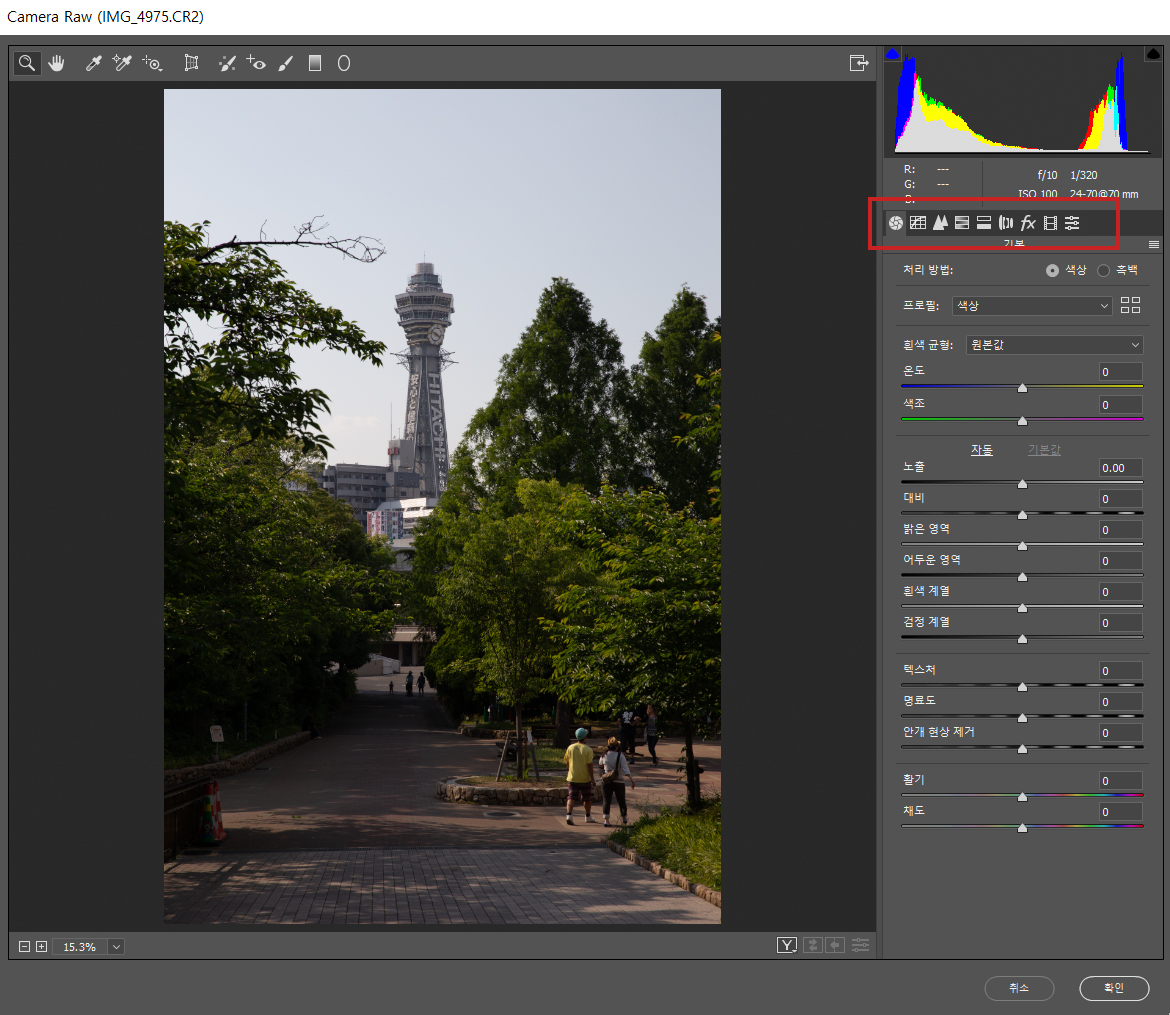
보정할 사진을 불러온 다음 백업용 원본을 남기고 레이어를 복제(ctrl+J) 하여 시작하는 건 기본.
수정할 레이어를 선택한 후 단축키 ' Ctrl + Shift + A '를 눌러서 CameraRaw를 열어 줍니다.
위 사진이 Camera Raw를 연 모습입니다.
수정하려는 사진이 가능하면 Raw 파일로 수정하면 좋지만, JPEG라도 상관은 없습니다.
(사진에 빨간 박스) 탭을 이동하며 단계별로 조정해주면 됩니다.
2. 기본 노출 보정.
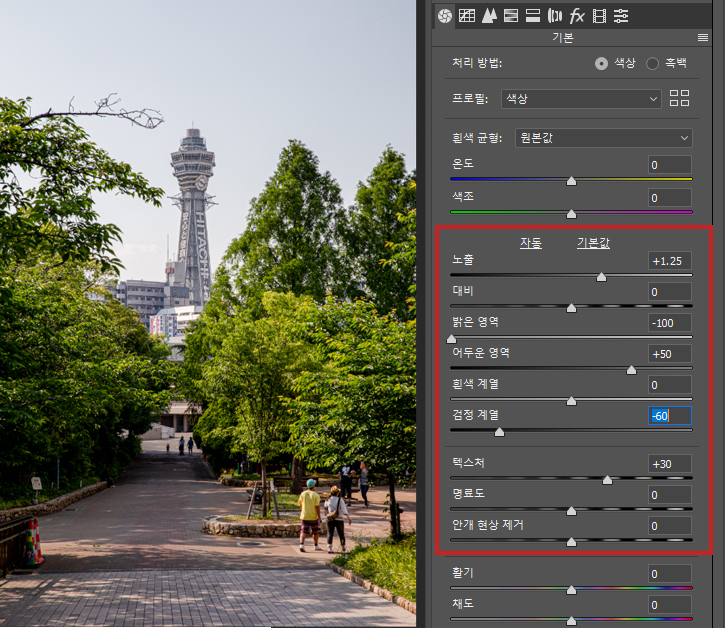
색보정은 예술의 영역. 정답은 없습니다.
기본 노출 보정은 여러분들이 원하는 데로 하시면 됩니다.
개인적으로 저는 이렇습니다.
처음엔 전체적인 노출을 밝히고 그다음 순서대로 내려가면서 조정을 해줍니다.
밝은 영역을 크게 낮춰 하늘의 디테일을 살리고, 어두운 영역을 높여 전체적인 명암을 플랫(flat)하게 조정해주는 편입니다.
그리고 검정 계열을 낮춰 어두운 부분의 디테일을 낮춰 줍니다.
검정 계열은 어두운 영역보다 더 어두운 부분으로 사진상 '나무 아래 그늘' 등이 여기에 속합니다.
3. 곡선 조정

노출 곡선은 처음에는 복잡해 보여도 몇 번 하다 보면 손에 익으실 거예요.
우측 상단으로 갈수록 밝은영역, 좌측하단으로 갈 수록 어두운 영역입니다.
가로축은 입력값을, 세로축은 출력 값을 나타내는데요, 이 두 값을 이용해서 명도, 채도 등을 조절할 수 있는데 여기서 자세한 건 넘어가도록 하죠.
일단 사진처럼 밝은 영역과 중간영역(붉은 박스)을 클릭하여 고정시켜 준후 어두운 영역(녹색 박스)의 출력을 조금씩 올려줍니다.
마치 J 모양처럼요.
참고) 출력 값을 올릴수록 중성회색에 가까워지다가 결국 흰색에 가까워지게 됩니다. 따라서 어두운 영역만 출력값을 올려 회색의 탁한 느낌을 주면 필름 사진 감성이 나기 시작합니다.
4. HSL 조정


(HSL = Hue / Saturation / Lightness)
여기서는 색상별 HSL 조정이 가능합니다.
하늘색에 관여하는 파랑 계열만 조정하였는데요, 저는 광도를 따로 건들지 않았어요.
채도를 올려 하늘색을 뚜렷하게 하였고, 색조를 내려 하늘색을 에메랄드 빛 느낌이 나도록 하였습니다.
개인적으로 하늘색이 에메랄드빛 느낌이 나면 빈티지하고 로모그래피 필름 사진 감성이 나는 것 같더라고요.
4. 그레인 & 비네팅

마지막 단계입니다.
그레인 값을 올려줄 건데요, 그레인은 디지털 사진의 노이즈와 비슷합니다.
하지만 그레인은 사진의 질감, 분위기 등 긍정적으로 받아들여진다는 차이가 있습니다.
양, 크기, 거칠음은 그레인 입자의 그것을 말하는데요, 저는 양을 많게 크기를 작게 하고 거칠음으로 조절하는 편입니다.
너무 과하면 사진이 뭉개질 수 있으니 조심하세요. ㅋ
비네팅은 주변부가 약간 어두워졌다는 느낌이 날 정도만 설정을 해주시면 됩니다.
여기까지 설정을 맞췄다면 설정을 적용하고 Camera Raw를 닫아주면 끝.
완성입니다.


궁금한 점 있으시면 언제든지 피드백 주세요!
포토샵으로 필름 감성 사진 보정하는 방법이었습니다.
포토샵 청량한 느낌 색감 보정 해보기!
포토샵 청량한 느낌 색감 보정 해보기! 청량한 느낌의 사진은 일본감성(?) 느낌의 사진에서 많이 사용되는데, 이렇게 청량한 느낌이 나도록 보정하는 방법을 포스팅 해보도록 하겠다. *사진��
tigerhelper.tistory.com
포토샵 느낌있는 빈티지 흑백사진 보정하기
포토샵 느낌있는 빈티지 흑백사진 보정하기 흑백사진을 단순히 컬러에서 흑백으로 바꾸는 것을 넘어서 좀 더 느낌 있는 빈티지 흑백사진으로 레트로한 흑백사진으로 보정을 하기 위해서는 어�
tigerhelper.tistory.com
포토샵을 이용한 초간단 빈티지 사진 색보정!!
포토샵을 이용한 초간단 빈티지 사진 색보정!! 포토샵을 이용하여 정말 정말 간단 방법으로 위 사진처럼 빈티지한 느낌이 나는 색보정하는 법을 소개하려고 한다. 이 방법을 사용하면 1분안�
tigerhelper.tistory.com
'CAMERA > 보정놀이' 카테고리의 다른 글
| 어도비 라이트룸 간단한 사용법 알려드려요! (2) | 2020.08.02 |
|---|---|
| 아이폰 11 프로 카메라 역광사진 보정 (feat.라이트룸 무료 어플) (0) | 2020.07.26 |
| 초간단 포토샵 파노라마 사진 합성 해보기! (0) | 2020.07.11 |
| 포토샵으로 느낌있는 빈티지 흑백사진 보정하기 (0) | 2020.07.06 |
| 포토샵 청량한 느낌 색감 보정 해보기! (0) | 2020.06.21 |






